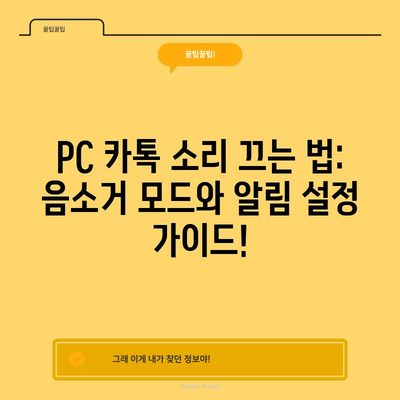PC 카톡 소리 끄는법 음소거 모드 이모티콘 소리 안나게 하는법 채팅방 알림 끄기
카카오톡(카톡)은 우리 일상에서 빼놓을 수 없는 소통의 도구입니다. 하지만 때로는 카카오톡의 소리가 반갑지 않은 순간이 있습니다. 특히 PC에서 작업을 하거나 다른 일을 할 때 까똑 하는 알림음이 방해가 될 수 있습니다. 이번 포스트에서는 PC 카톡 소리를 끄는 법, 음소거 모드, 이모티콘 소리 끄기, 채팅방 알림 끄기를 자세히 소개하겠습니다.
PC 카톡 소리 끄는법
PC에서 카카오톡의 모든 소리를 끄고 싶을 때 가장 쉬운 방법은 다음과 같습니다:
-
카카오톡 실행: PC에서 카카오톡을 실행합니다.
-
설정 메뉴 접근: 좌측 하단에 있는 톱니바퀴 아이콘을 클릭하여 설정 메뉴로 들어갑니다.
-
알림 설정: 설정 화면에서 [알림] 탭을 선택합니다. 오른쪽 화면에서 [소리 알림] 체크박스를 찾아 체크를 해제합니다.
| 단계 | 설명 |
|---|---|
| 1 | 카카오톡 실행 후 톱니바퀴 아이콘 클릭 |
| 2 | [알림] 탭 선택 |
| 3 | [소리 알림] 체크박스 해제 |
위 단계를 완료하면, 이제 PC 카카오톡에서 발신되는 모든 소리가 차단됩니다. 음소거 모드로 연속적인 대화나 알림음을 듣지 않아도 되므로, 더욱 집중할 수 있습니다. 그러나 소리 제거 외에도, 특정 상황에서 소리를 바꾸고 싶다면 [알림음 설정]을 통해 원하는 사운드로 변경할 수도 있습니다.
추가 TIP
소리를 껐지만, 까똑 소리 대신 다른 소리를 듣고 싶다면, 아래의 방법을 따라 해보세요:
- 알림음 선택: [알림음 설정]을 클릭합니다.
- 사운드 선택: 나타나는 창에서 원하는 알림음을 선택합니다.
- 확인: 선택 후 [확인] 버튼을 눌러 변경된 알림음을 적용합니다.
이 방법을 이용하면, 받는 메시지마다 다채로운 소리가 울리는 재미를 느낄 수 있습니다.
💡 왓츠앱 PC버전 설치 방법을 자세히 알아보세요! 💡
PC 카톡 이모티콘 소리 끄는 법
이모티콘은 카카오톡 대화의 재미를 더하는 요소입니다. 그러나 때로는 이모티콘 소리가 불편할 수 있습니다. 이때 이모티콘 소리를 끄는 방법은 다음과 같습니다:
- 카카오톡 설정 실행: 좌측 하단의 톱니바퀴 아이콘을 클릭하여 설정 화면으로 들어갑니다.
- 채팅 설정 선택: 왼쪽 메뉴에서 [채팅] 탭을 클릭합니다.
- 이모티콘 사운드 설정: [이모티콘 사운드] 옆의 체크박스를 해제합니다.
| 단계 | 설명 |
|---|---|
| 1 | 카카오톡 설정 실행 후 톱니바퀴 아이콘 클릭 |
| 2 | 왼쪽 메뉴에서 [채팅] 탭 클릭 |
| 3 | [이모티콘 사운드] 체크박스 해제 |
위 과정을 통해 이모티콘 소리를 완전히 끌 수 있습니다. 특히 밤늦게 대화를 나누거나 집중해야 할 때, 이 설정이 유용하게 작용할 것입니다.
과거와 현재의 이모티콘 소리
과거에는 상대가 이모티콘을 보내면 소리가 자동으로 발생했습니다. 귀찮은 소리로 깜짝 놀라게 하기도 했는데, 요즘은 이모티콘을 클릭해야만 소리가 나기 때문에 상황에 맞춰 더욱 유연한 조정이 가능합니다. 이제는 소리에 방해받지 않고 대화를 즐길 수 있습니다.
💡 PC에서 카톡 소리 설정을 쉽게 바꿔보세요! 💡
특정 채팅방 소리 끄기 (채팅방 알림 끄기)
특정 채팅방의 알림을 켜거나 끌 수 있는 기능도 있습니다. 이 기능은 대화를 계속하며 다른 중요한 알림은 받기를 원할 때 특히 유용합니다. 다음은 그 방법입니다:
- 채팅방 선택: 알림을 끄고 싶은 채팅방으로 이동합니다.
- 마우스 우클릭: 해당 채팅방의 이름 위에 마우스 오른쪽 버튼을 클릭합니다.
- 알림 설정: 나타나는 메뉴에서 [알림 끄기] 또는 [알림 켜기]를 선택해 원하는 설정으로 변경합니다.
| 단계 | 설명 |
|---|---|
| 1 | 알림을 끄고 싶은 채팅방 선택 |
| 2 | 채팅방 이름 위에 마우스 우클릭 |
| 3 | [알림 끄기] 또는 [알림 켜기] 선택 |
이 방법을 사용하면 단체 채팅방에서 발생하는 불필요한 소음을 피할 수 있는 효과적인 방법이 됩니다. 일부 채팅방은 중요하지 않을 수 있기 때문에, 이 기능을 통해 혼란스러움을 줄일 수 있습니다.
채팅방 알림과 소리의 장단점
- 알림이 켜져 있을 때: 즉각적인 소통이 가능하지만, 자주 울리는 소리에 방해를 받을 수 있습니다.
- 알림이 꺼져 있을 때: 방해를 받지 않지만, 중요한 메시지를 놓칠 위험이 있습니다.
적절한 균형을 맞추는 것이 중요합니다.
💡 카톡 소리를 간편하게 끄는 방법을 지금 바로 알아보세요! 💡
결론
PC 카톡의 소리를 끄는 것은 여러 상황에서 유용할 수 있습니다. 음소거 모드를 통해 모든 소리를 차단하거나 이모티콘 소리 및 특정 채팅방 알림만 끄는 방법까지, 다양한 상황에 맞춰 사용할 수 있는 설정들이 있습니다. 여러분의 각자 상황에 맞춰 이러한 설정을 적극 활용해 보세요!
PC 카톡 소리를 효율적으로 관리하여 집중력을 높이시길 바랍니다.
💡 카카오톡 PC버전에서 소리를 끄는 방법을 지금 바로 알아보세요! 💡
자주 묻는 질문과 답변
-
Q: 모든 소리를 끌면 알림은 안 오는 건가요?
A: 아니요, 소리를 끌어도 메시지가 오면 알림이 뜨며, 글자를 통해 확인할 수 있습니다. -
Q: 이모티콘 소리를 끈 후에도 이모티콘을 사용할 수 있나요?
A: 네, 이모티콘의 소리만 꺼질 뿐, 이모티콘 사용 자체에는 아무런 문제가 없습니다. -
Q: 특정 채팅방의 알림을 끄면 그 채팅방에서도 메시징이 안 오나요?
A: 그렇지 않습니다. 알림이 꺼져도 메시지는 여전히 수신됩니다. 단지 알림 소리만 발생하지 않습니다. -
Q: 소리 설정이 복잡해서 잘 모르겠어요. 쉽게 설명해 주세요.
A: 카카오톡 설정 -> 알림 혹은 채팅 선택 -> 소리 옵션을 조정하면 쉽게 설정할 수 있습니다. -
Q: 나중에 소리 설정을 다시 켜고 싶으면 어떻게 하나요?
A: 같은 방법으로 설정 메뉴에 들어가서 소리 체크박스를 다시 체크하면 됩니다.
PC 카톡 소리 끄는 법: 음소거 모드와 알림 설정 가이드!
PC 카톡 소리 끄는 법: 음소거 모드와 알림 설정 가이드!
PC 카톡 소리 끄는 법: 음소거 모드와 알림 설정 가이드!